在局域网内建立自己的DNS服务器,不仅可以方便内部网络中的设备快速解析域名,还可以实现一些自定义的域名解析需求,比如将某个域名指向自己局域网内的特定IP地址,本文将详细介绍如何在Windows和Linux系统上搭建一个基本的DNS服务器,并创建一个指向自己机器的域名。
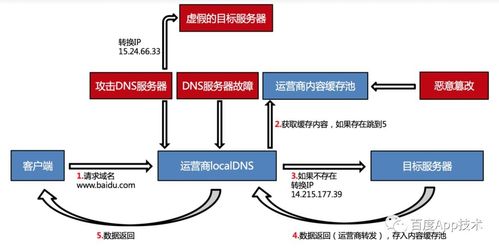
云服之家,国内最专业的云服务器虚拟主机域名商家信息平台
准备工作
在开始之前,请确保你具备以下条件:
- 一台可以安装DNS服务器的计算机,并且该计算机在局域网内。
- 操作系统支持DNS服务器的安装,如Windows Server或Linux(如Ubuntu、CentOS等)。
- 一个可以访问的域名(例如通过购买域名服务获得)。
- 管理员权限,以便进行安装和配置。
在Windows上建立DNS服务器
安装DNS服务器角色
- 打开“服务器管理器”,点击“添加角色和功能”。
- 在“选择安装类型”页面选择“角色基于功能”,然后点击“下一步”。
- 在“选择目标服务器”页面,选择“本地服务器”,点击“下一步”。
- 在“选择服务器角色”页面,找到并勾选“DNS服务器”,点击“添加功能”,然后点击“下一步”。
- 等待安装完成,点击“关闭”。
配置DNS服务器
- 打开“控制面板”,选择“程序和功能”,点击“启用或关闭Windows功能”,勾选“DNS客户端”,点击“确定”。
- 打开“管理工具”,选择“DNS”,右键点击“正向查找区域”,选择“新建区域”。
- 在弹出的向导中,选择“标准主要区域”,输入区域名称(如
example.com),点击“下一步”。 - 输入区域文件路径(默认即可),点击“下一步”。
- 点击“完成”创建区域。
- 右键点击新创建的区域,选择“新建主机”,输入主机名(如
www)和对应的IP地址(如局域网内某设备的IP),点击“添加主机”。 - 点击“确定”完成配置。
配置本地DNS客户端使用自定义DNS服务器
- 打开“控制面板”,选择“网络和Internet”,点击“更改适配器设置”。
- 右键点击当前使用的网络连接,选择“属性”。
- 在“网络”选项卡中,找到并点击“Internet协议版本4(TCP/IPv4)”,点击“属性”。
- 在弹出的窗口中,选择“使用下面的DNS服务器地址”,输入DNS服务器的IP地址(即你安装DNS服务器的机器IP),点击“确定”。
- 重启计算机使配置生效。
在Linux上建立DNS服务器(以Ubuntu为例)
安装BIND DNS服务器
- 更新包列表:
sudo apt update。 - 安装BIND:
sudo apt install bind9 bind9utils bind9-doc。 - 配置BIND:
sudo nano /etc/bind/named.conf.local。
配置DNS区域文件
- 编辑
/etc/bind/zones/db.example.com(假设区域名为example.com):$TTL 604800 @ IN SOA ns1.example.com. admin.example.com. ( 2 ; Serial (updated every 2 weeks) 604800 ; Refresh after 2 weeks (604800 seconds) 86400 ; Retry after 1 day (86400 seconds) 2419200 ; Expire after 2 weeks (2419200 seconds) 604800 ) ; Minimum TTL of 2 weeks (604800 seconds) ; Name servers (NS records) and start of authority (SOA record) for example.com domain: @ IN NS ns1.example.com. ns1 IN A 192.168.1.1 ; Replace with the IP address of your DNS server (or the server you want to point to) ; A record for www: www IN A 192.168.1.2 ; Replace with the IP address you want to point to (or another server in your LAN)保存并退出编辑器。 注意:确保将
ns1和www的IP地址替换为你希望指向的实际IP地址,确保你的区域文件名与配置文件中的名称一致,如果你的区域文件名是db.example.com,则配置文件中的名称也应该是example.com,如果名称不一致,可能会导致解析失败,请确保你的配置文件没有语法错误,你可以使用named-checkzone工具来检查配置文件的正确性:sudo named-checkzone db.example.com /etc/bind/zones/db.example.com,如果配置文件正确,该命令将返回成功消息;如果错误,它将列出错误和警告信息,如果配置文件正确无误,请重新启动BIND服务以应用更改:sudo systemctl restart bind9,现在你的自定义DNS服务器应该已经配置好了!要测试它是否工作正常,请在你的本地计算机上设置该DNS服务器的IP地址作为首选DNS服务器(通常是在网络连接的属性中设置),然后尝试解析你定义的域名(在命令提示符下输入nslookup www.example.com),你应该会看到它解析为你之前指定的IP地址,如果一切工作正常,恭喜你!你已经成功地在局域网内建立了一个自定义的DNS服务器,并将一个域名指向了你自己局域网内的特定IP地址!由于你使用的是自定义的DNS服务器,并且该服务器可能无法访问外部互联网上的权威DNS服务器(如果你没有正确配置转发器或没有连接到互联网),因此它可能无法解析外部域名,如果你需要解析外部域名,请确保你的DNS服务器能够访问互联网上的权威DNS服务器,或者考虑使用公共DNS服务(如Google的8.8.8.8或8.8.4.4)作为转发器,请注意保护你的DNS服务器免受未经授权的访问和攻击,确保你的防火墙和网络安全策略已正确配置以阻止未经授权的访问尝试,最后但并非最不重要的一点是,请定期更新你的系统和软件以确保安全性并防止潜在的安全漏洞被利用。

